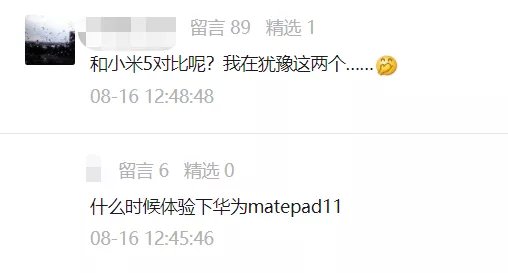一些网友表示还不太清楚ai怎样释放图层按照顺序释放的相关操作,而本节就介绍了ai释放图层按照顺序释放的操作步骤,还不了解的朋友就跟着小编学习一下吧,希望对你们有所帮助 。
ai释放图层按照顺序释放的操作步骤

文章插图
打开ai,这里打开一个做好图层的字体,把有需要的图层留下,有编组的先右键取消编组 。

文章插图
点击图层1,点击最右边的倒三角,点击释放图层顺序 。

文章插图
把图层1下面的图层放到图层1上面,放上后我们发现图层1已经是空白的了,我们可以删除了,删除方式与ps相似 。

文章插图
删除后的结果为,看下效果 。

文章插图
到这一步,把不需要的图层删除,然后进行保存即可 。打开ae软件 。进行导入 。

文章插图
若想要一个字一个图层的话,也是这个道理,我们用选择工具右键创建轮廓,剩下的就跟这一样了 。

文章插图
【ai释放到图层顺序 ai释放图层按照顺序释放的操作步骤】快来学习学习ai释放图层按照顺序释放的操作方法吧,一定会帮到大家的 。
推荐阅读
- 过期的粉底液还能干嘛
- blender怎么做布料 blender制作布料效果的操作方法
- 菠菜鸡蛋饼的简单做法
- 减肥的时候晚上可以吃石榴吗
- 屈臣氏化妆品专柜有什么品牌 屈臣氏有哪些
- 申请异地打第二针新冠疫苗可以吗 新冠疫苗第二针还需要登记吗
- 没有首付的钱怎么买房 房子首付多少
- 电动车gps一般装在哪个位置 电动车gps一般装在哪
- 属相与楼层有关系吗 属相和楼层的关系大吗